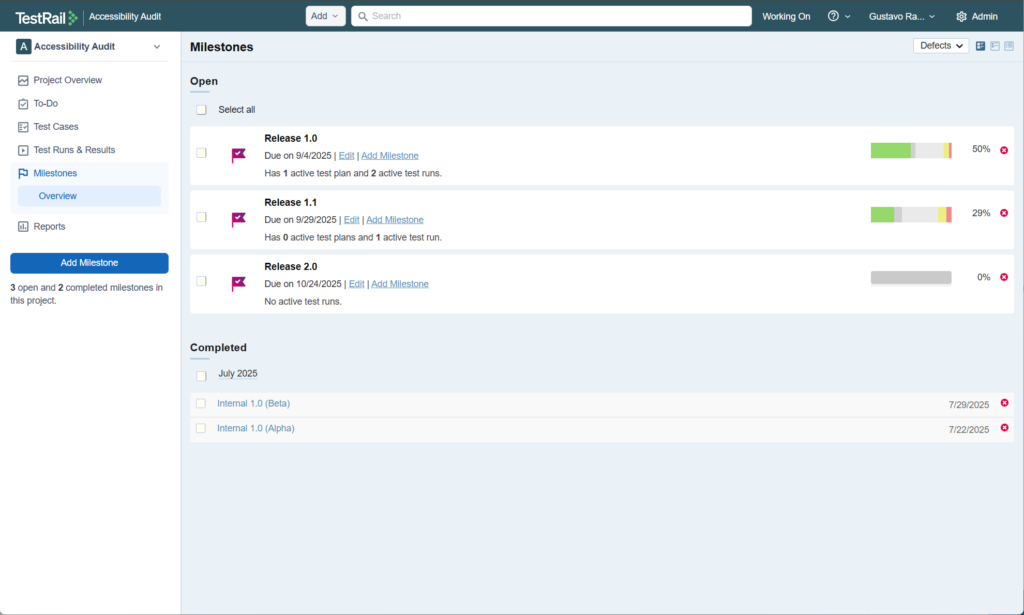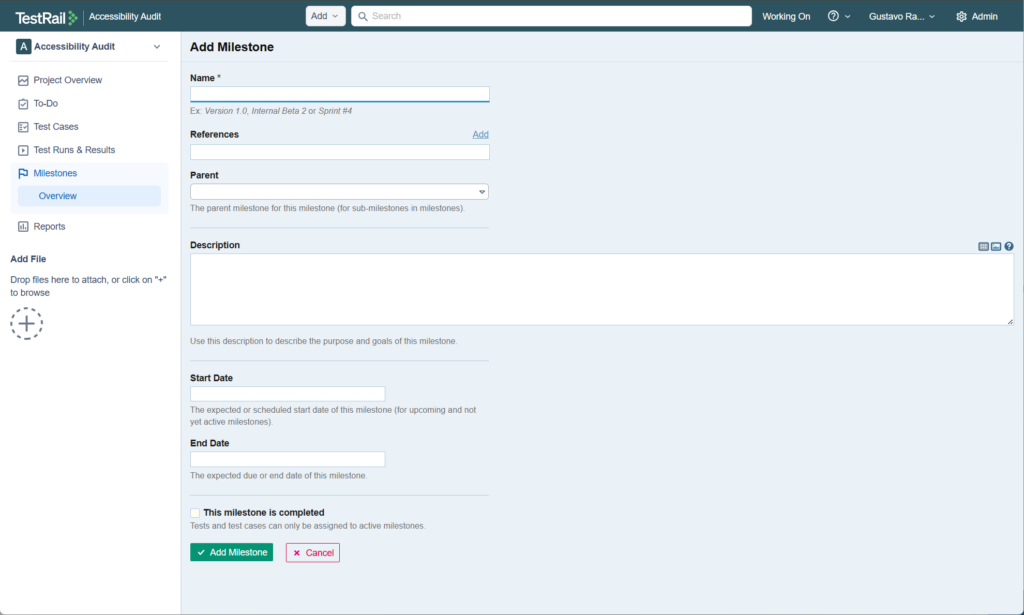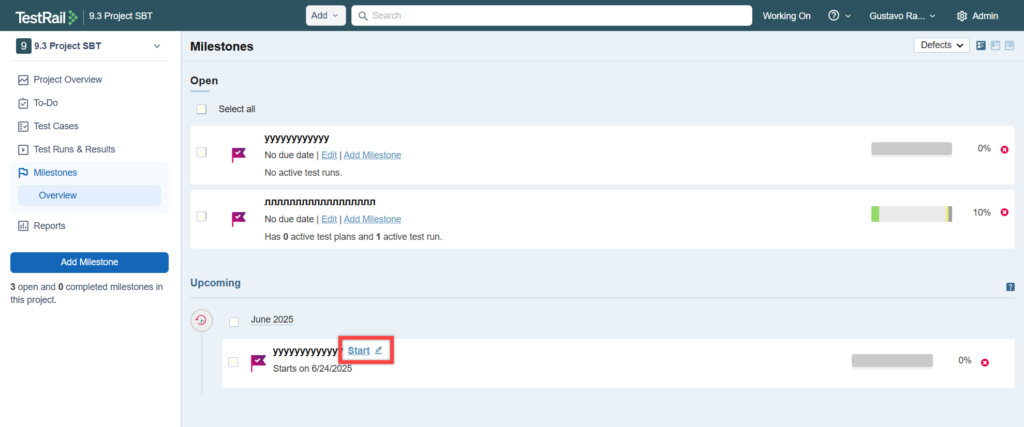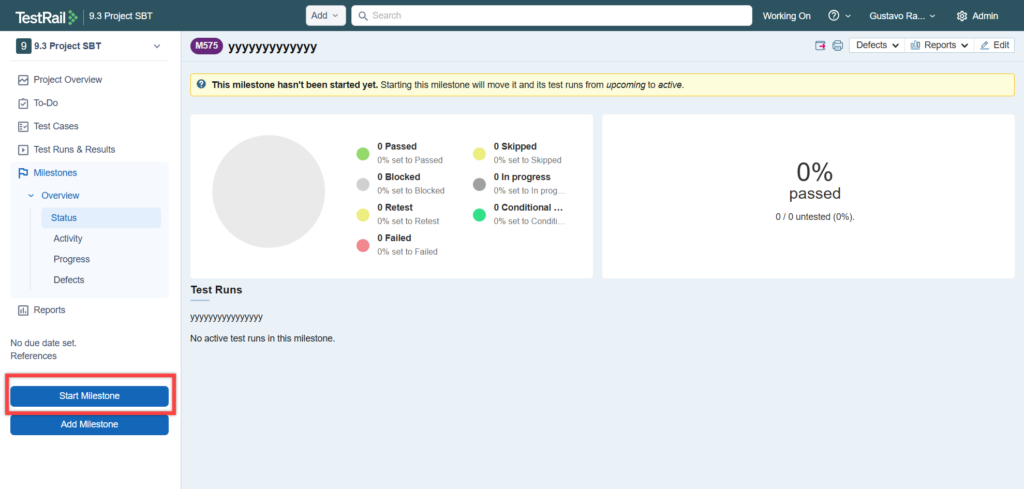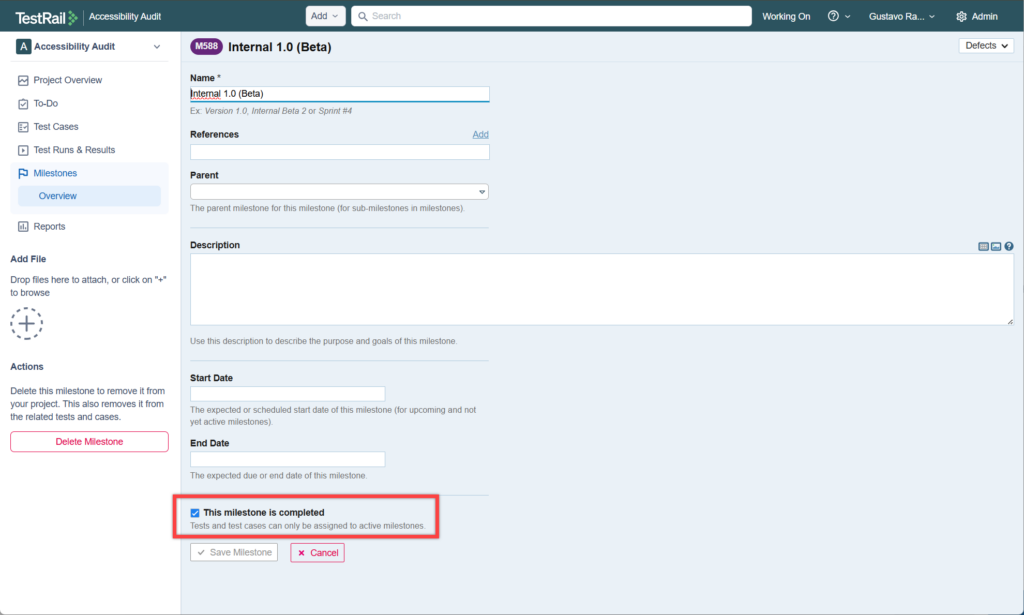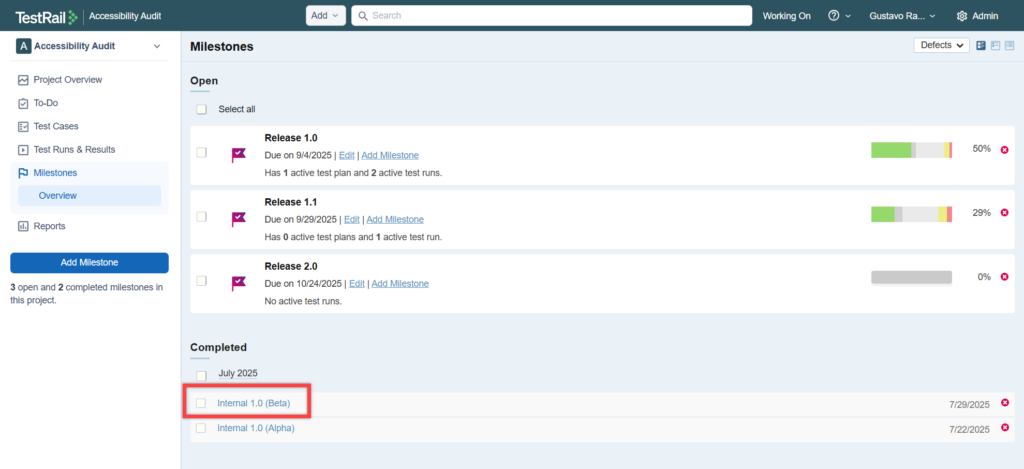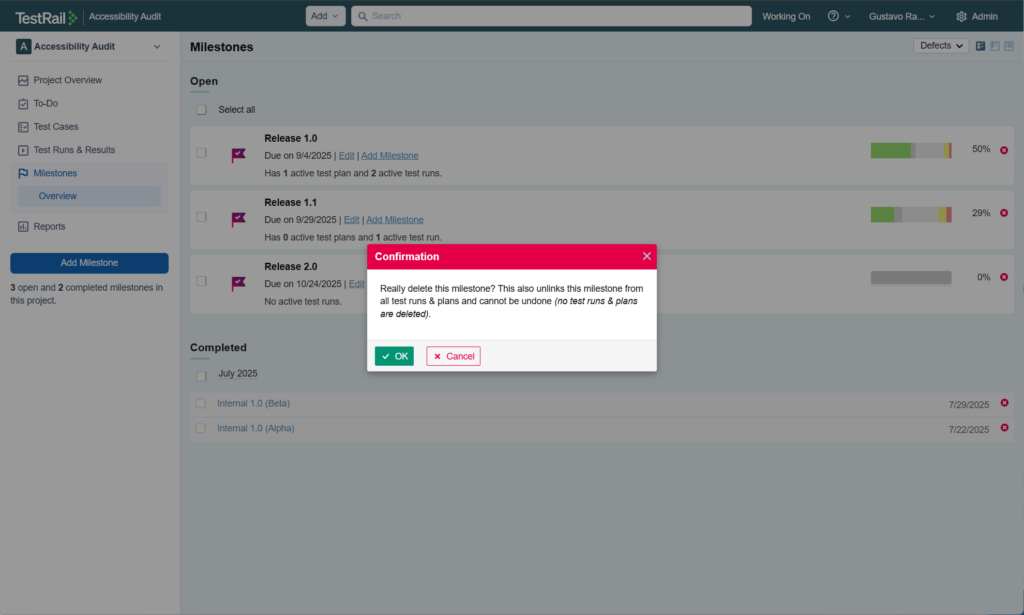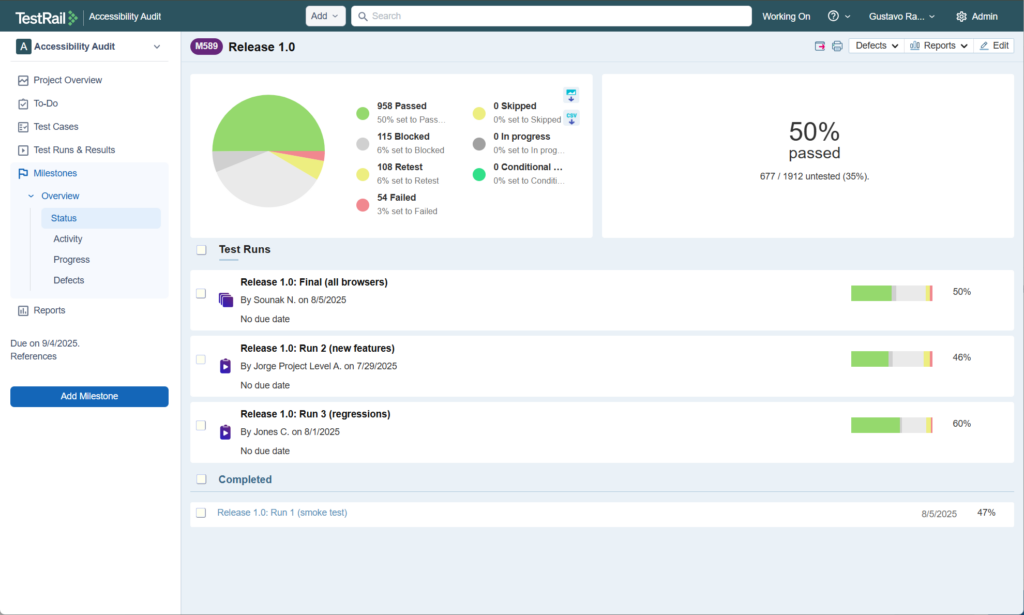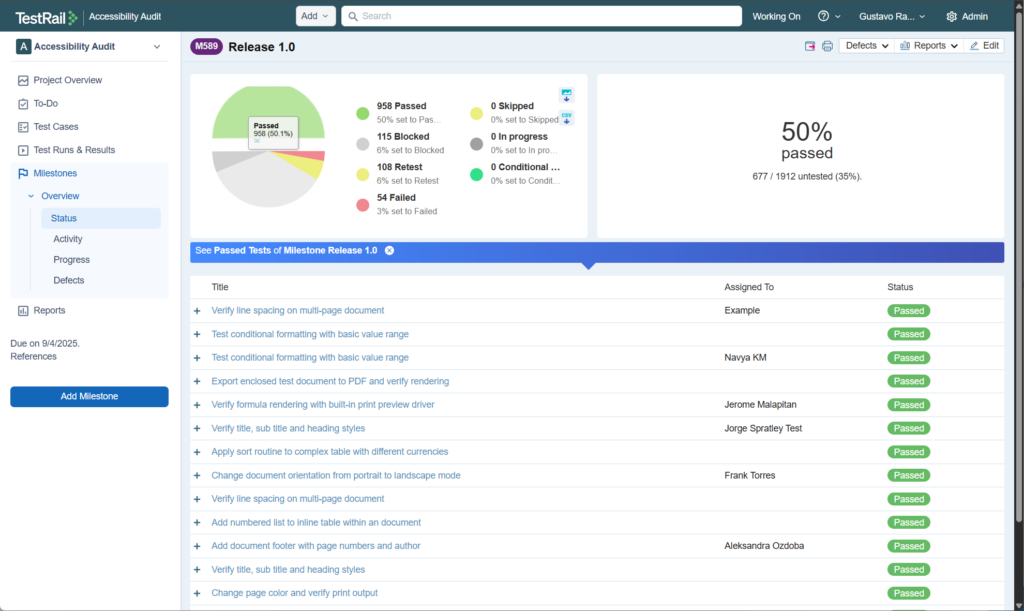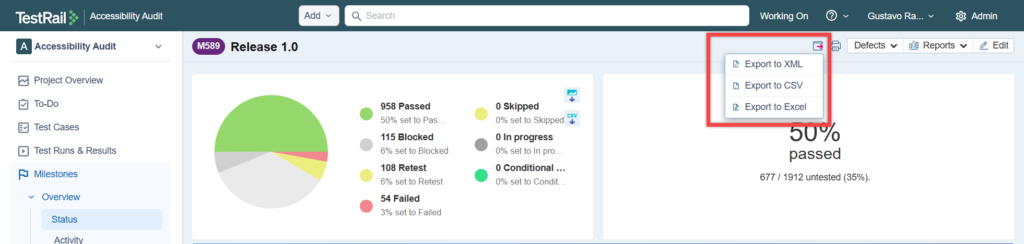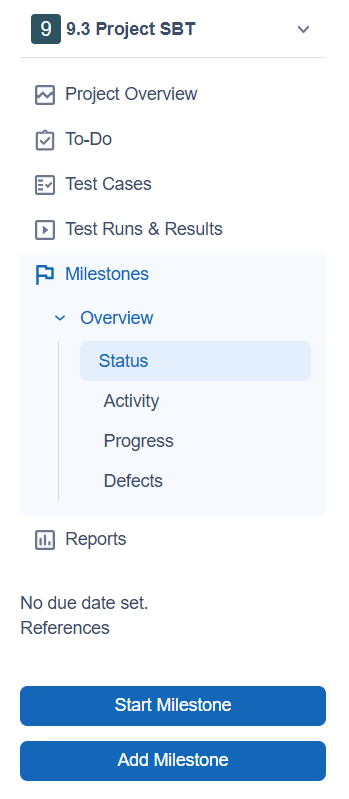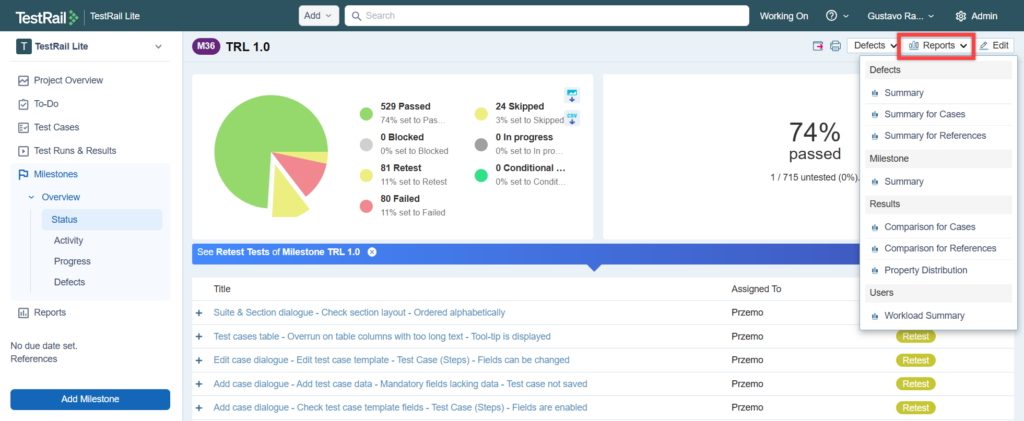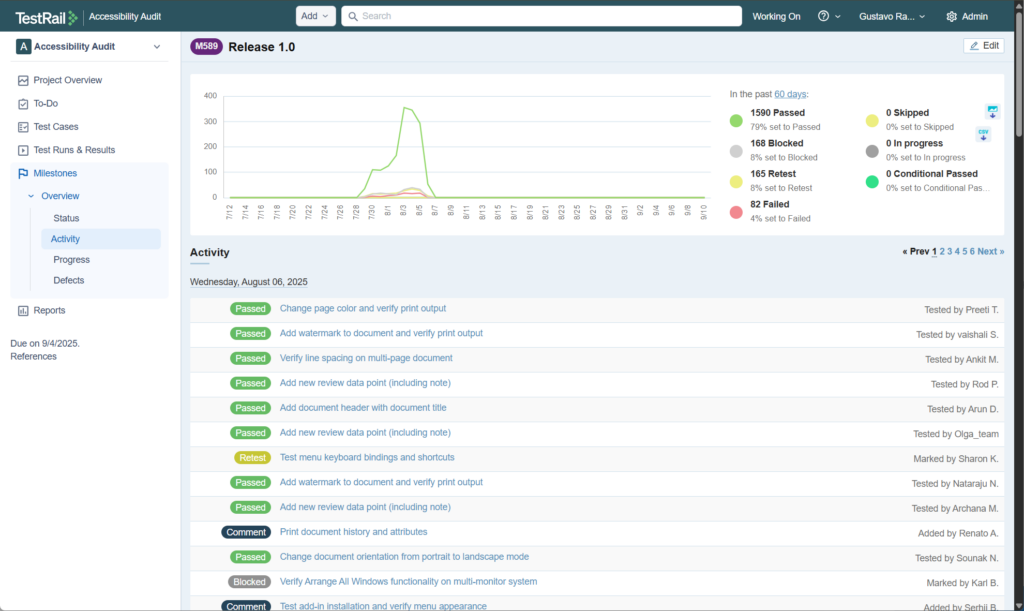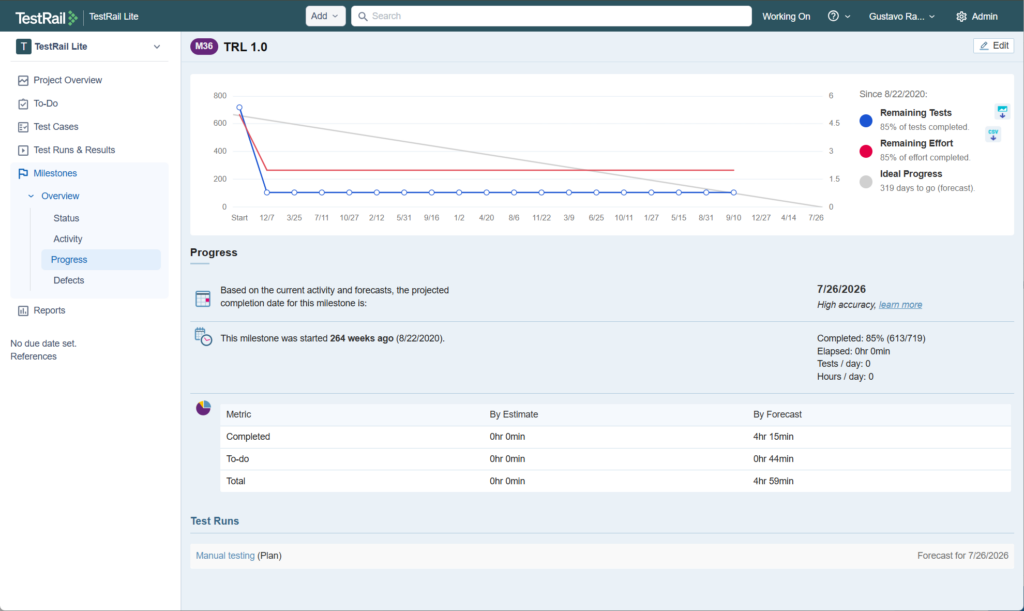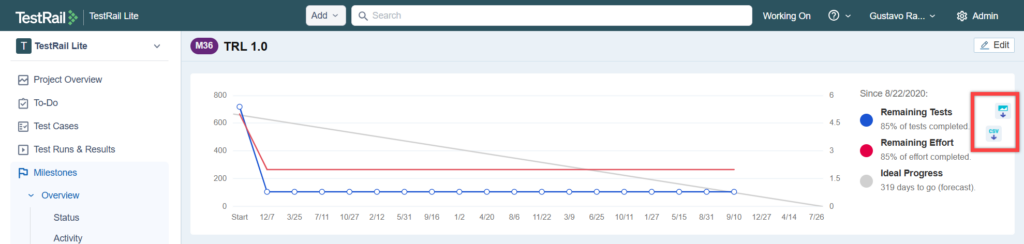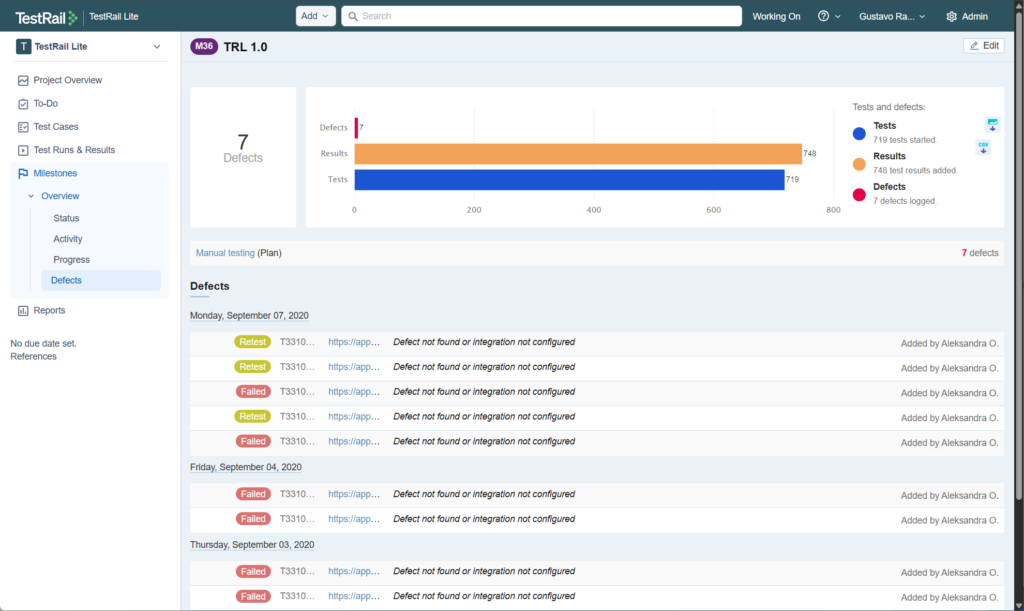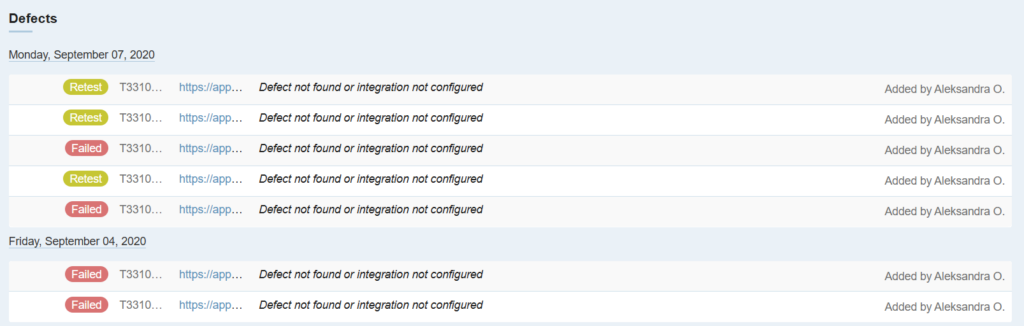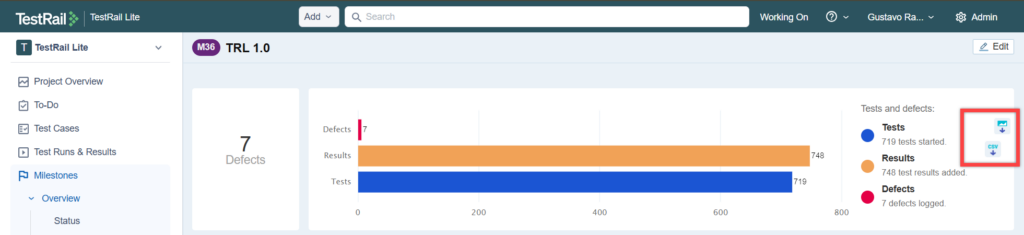マイルストーンとは
プロジェクト マネジメントの文脈では、マイルストーンとは、プロジェクトの開始日や終了日、主要なレビューや承認、重要な成果物の完成など、重要な時点を指す目印です。基本的に、マイルストーンには、プロジェクトの進捗において重要な成果や鍵となる意思決定の時点を示す基準点としての役割があります。
TestRail のマイルストーンを使用すると、簡単にプロジェクトの主要なイベントをマークし、進捗を追跡し、チームのリリース目標と対応するテスト作業の足並みを揃えることができます。
テストの可視化
TestRail では、現在の日付でも未来の日付でも、必要な数だけマイルストーンを定義することができ、作業を整理して軌道を外れないようにするのに役立ちます。マイルストーンは、ソフトウェアのリリース予定日や内部的なテスト バージョンなど、プロジェクトにおいて重要なものを自由に定義できます。
マイルストーンを追加、定義、設定したら、テスト ランやテスト計画をマイルストーンに関連付け、ダッシュボードやレポートで簡単に進捗や結果を追跡できるようになります。
これから行うタスクをモニターする場合でも、完了した作業を分析する場合でも、TestRail のマイルストーンは、整理された状態を維持し、重要なプロジェクト コンポーネントを継続的にモニターするのに役立ちます。
実装と設計
TestRail でのマイルストーンの作成と管理は、インスタンスで直接、または TestRail API を使用して簡単に行うことができます。
マイルストーンを開始するアクションは、割り当てられたすべてのテスト ランおよび/またはテスト計画のステータスを自動的に「開始予定」から「アクティブ」に更新するアクションをトリガーします。
マイルストーンの完了
マイルストーンが完了したらクローズして、マイルストーン ページを整理できます。それには、完了したマイルストーンの編集ページを開きます。すると、設定ページの一番下に、マイルストーンを完了としてマークするオプションがあります。この変更を保存すると、元に戻すことはできません。これがマイルストーンの最終ステップになります。マイルストーンは依然としてマイルストーン ページに表示されますが、「完了」セクションに移動されます。引き続きマイルストーンに関連するすべての情報にアクセスできます。
注意:クローズされたマイルストーンを再びオープンにすることは不可能なため、同じ作業を繰り返すには、新しいマイルストーンを作成するのが最善の方法です。
マイルストーンの削除
マイルストーンはいつでも削除でき、削除する理由も異なることが考えられるため、TestRail では、ニーズに最適な方法で作業を管理できます。
マイルストーンの削除は、「開始予定」、「オープン」、「クローズ」のステータスに関係なく行うことができます。重要な注意点として、いったんマイルストーンを削除すると、すべてのデータが失われ、すべてのリンクが削除され、情報を復元することはできません。
そのため、マイルストーンを削除する必要がある場合は、問題がないか十分に確認してください。テスト ラン、テスト計画、およびすべての関連データは失われません。[テスト ランと結果] タブに表示され続けますが、割り当てが解除されます。
可視性とレポートの最大化
マイルストーンに関連する情報に対処するにあたって、いくつか注意すべき点があります。TestRail のマイルストーンを利用すると、ダッシュボードを見るだけで、その都度取得可能な多くの情報を参照できます。全体的なステータス、関連する活動のアップデートに加えて、マイルストーンの進捗状況が提示されます。情報が豊富であるため、見失ってしまう可能性もおおいにあります。
情報を取得したいマイルストーンの詳細ページを開くと (開始予定、オープン、クローズのどのステータスでも実行できます) 、ページの右側に [ステータス]、[アクティビティ]、[進捗]、[欠陥] の 4 つのリンクがあります。
それぞれについて詳しく説明し、どのように使うのが最適かを説明します。
ステータス
このページにアクセスすると、あらゆるものの状況を視覚的にすばやく把握できます。 必要なデータを手に入れるのに確実に役立つ重要な情報が表示されます。
このページの視覚的な進捗情報には、マイルストーン (および子マイルストーンが存在する場合はそれも含む) だけでなく、割り当てられたテスト ランおよび/またはテスト計画も個別に表示されます。
ページの各部分を詳しく見ていくと、まず、ダッシュボードがあります。ダッシュボードには、マイルストーン自体、または子マイルストーンに含まれるテストの現在の進捗状況のデータがすべて表示されます。すべてがここに集約されています。円グラフの一部をクリックすると、どのテストがパスしたのか、あるいはブロックされているかといった詳細を確認することもできます。
データを抽出する必要がある場合は、 XML、CSV、または Excel ファイル形式でエクスポートできるほか、データの概要または詳細を印刷することもできます。
マイルストーンのステータスが 「オープン」または 「開始予定」の場合、このページから 2 つの操作が可能です。つまり、子マイルストーンの追加、およびマイルストーンがまだ開始されていない場合にステータスの変更が可能です。オプションは、このページの右側に表示されているボタンからアクセスできます。
より詳細な情報を知りたい場合は、リンクをクリックするだけで、子マイルストーン、テスト ラン、テスト計画の詳細ページに移動できます。
ダッシュボードの上部にショートカットのようなボタンがあり、このページからすばやく簡単にレポートを取得することもできます。
アクティビティ
関連するマイルストーンのアクティビティに関しては、(マイルストーンを開始した日とは関係なく) 過去 14 日間の詳細な情報を取得できるほか、直近の数日間に発生したすべてのアクティビティをリスト形式で確認できます。
テストケースがどの子マイルストーン、テストラン、またはテスト計画に割り当てられているかにかかわらず、すべてのテストケースが個別に、日ごとのステータスとともに一覧表示されます。また、誰がテスト ケースを変更したのかも表示されます。
ダッシュボード エリアに表示されたグラフは、画像や CSV ファイルとしてダウンロードすることもできます。そのため、グラフを他のレポートやドキュメント、電子メールなどで活用できます。
進捗
[進捗] エリアは、おそらく、TestRail のマイルストーン ページで最も重要なセクションと言えるでしょう。
このセクションでは、マイルストーンの全体的な進捗状況だけでなく、マイルストーンの目標や目的を検討する際に非常に役立つさまざまな予測や予想情報にもアクセスできます。
ここに表示される情報はカスタマイズできませんが、顧客からのフィードバックに基づいて選択されています。
特定のテストが完了するまでにかかる時間の見積りを把握し、バグ修正がスケジュールに与える潜在的な影響を理解することは、きわめて重要です。TestRail のマイルストーンを使用すると、そういった情報がすべて用意され、簡単にアクセスできます。
さらに、表示されるデータはすべて非常に正確で、ユーザーの手作業を必要とせず、毎日更新されます。
この情報は、マイルストーンのステータスが「オープン」に設定された日時に基づいており、設定ページで入力された開始日ではないことに注意する必要があります。設定ページの開始日は単なる予測です。実際の開始日は「開始」をクリックした時です。
ダッシュボード エリアに表示されたグラフは、画像や CSV ファイルとしてダウンロードすることもできます。そのため、グラフを他のレポートやドキュメント、電子メールなどに取り入れて活用できます。
欠陥
最後に、[欠陥] セクションがあります。ここでは、マイルストーン期間中にオープンされた欠陥に関連するすべての情報にアクセスできます。
テスト プロセスの実施や管理に携わる担当者にとって、このような可視化は、すべてを順調に進めるのにきわめて重要です。このセクションは欠陥にフォーカスしていますが、欠陥がプロセス全体に与える影響を理解することが重要です。未解決のバグが多数あるという事実だけで、詳細な情報がなければ、完了した作業やマイルストーンの進捗状況について意味のある洞察は得られません。未解決の欠陥の数だけでなく、その欠陥がテストの総実行数と収集された結果に占める割合も知ることが不可欠です。
さらに、最も問題のある テスト ランおよび/またはテスト計画を特定するために、マイルストーンに割り当てられた各項目に関連付けられた欠陥の数を簡単に確認できます。
TestRail と (Jira などの) 統合されたプロジェクト管理ツールの間で簡単に情報をマッピングできるよう、報告されたすべての不具合のリストがあり、外部 ID およびステータスも表示されます。
欠陥のタイトルをクリックすると、プロジェクト管理ツールの外部ページに自動的にリダイレクトされます。また、欠陥のステータスは、外部ツールで修正されるたびに自動的に更新されるため、欠陥の進捗状況を常に確認し、追跡できます。
ダッシュボード エリアに表示されたグラフは、画像や CSV ファイルとしてダウンロードすることもできます。そのため、グラフを他のレポートやドキュメント、電子メールなどで活用できます。
まとめ
結論として、TestRail のマイルストーンは、管理作業のための貴重なツールとなります。収集され、ダッシュボードに表示されるデータは非常に有用で、すべてを俯瞰的に把握するのに役立ちます。これにより、潜在的な問題を予見し、作業をよりよく整理し、すべてのマイルストーンを調整し、プロジェクトを無事にリリースするための準備を整えることができます。
自由に活用できる情報が豊富に提供されるため、それらの情報を簡単に日々の業務に取り入れたり、必要とするメンバーとすばやく共有したりすることができ、より大きな自信と確信を得られます。